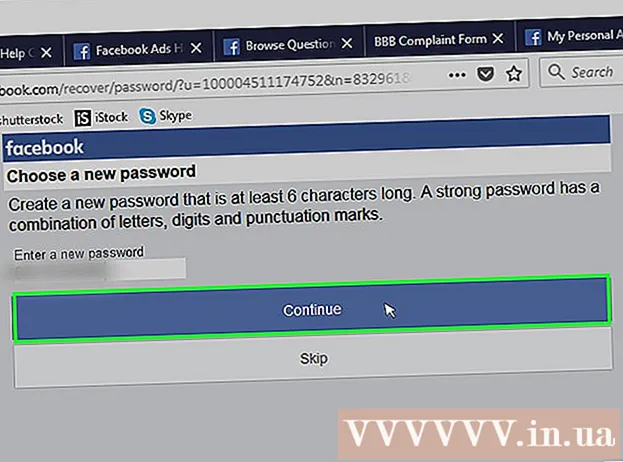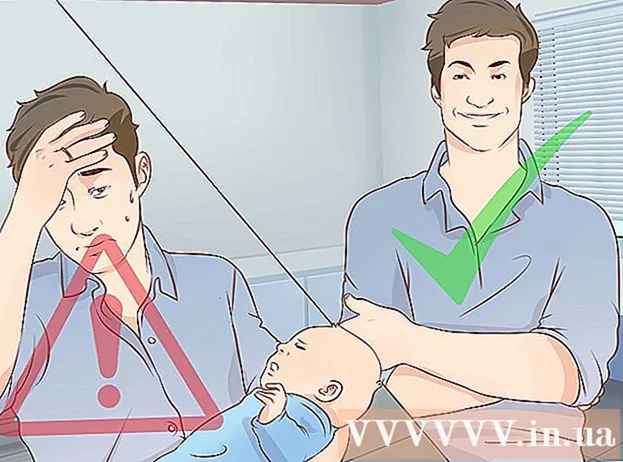लेखक:
Mark Sanchez
निर्माण की तारीख:
27 जनवरी 2021
डेट अपडेट करें:
18 मई 2024

विषय
- कदम
- विधि 1 में से 3: विधि एक: मैन्युअल फ़ाइल स्थानांतरण
- विधि 2 का 3: विधि दो: "डबल ट्विस्ट" का उपयोग करके संगीत को सिंक्रनाइज़ करना
- विधि 3 में से 3: विधि तीन: AirSync का उपयोग करके संगीत को सिंक करना
- चेतावनी
आईट्यून्स से एंड्रॉइड डिवाइस पर संगीत सिंक प्रोग्राम का उपयोग करके या कंप्यूटर से फ़ाइलों को मैन्युअल रूप से एंड्रॉइड डिवाइस पर स्थानांतरित करके स्थानांतरित किया जा सकता है। आईट्यून्स से एंड्रॉइड में संगीत कैसे स्थानांतरित करें, यह जानने के लिए इस लेख में दिए गए चरणों का पालन करें।
कदम
विधि 1 में से 3: विधि एक: मैन्युअल फ़ाइल स्थानांतरण
 1 अपने कंप्यूटर पर आईट्यून्स ऐप खोलें।
1 अपने कंप्यूटर पर आईट्यून्स ऐप खोलें। 2 उस गीत को हाइलाइट करें जिसे आप स्थानांतरित करना चाहते हैं।
2 उस गीत को हाइलाइट करें जिसे आप स्थानांतरित करना चाहते हैं। 3 उस पर राइट-क्लिक करें और "कॉपी करें" चुनें।
3 उस पर राइट-क्लिक करें और "कॉपी करें" चुनें। 4 अपने विंडोज या मैक डेस्कटॉप पर जाएं।
4 अपने विंडोज या मैक डेस्कटॉप पर जाएं। 5 डेस्कटॉप पर राइट-क्लिक करें और डेस्कटॉप पर एक अस्थायी फ़ोल्डर बनाने के लिए नया> फ़ोल्डर चुनें।
5 डेस्कटॉप पर राइट-क्लिक करें और डेस्कटॉप पर एक अस्थायी फ़ोल्डर बनाने के लिए नया> फ़ोल्डर चुनें। 6 बनाए गए फ़ोल्डर को खोलें और फ़ोल्डर में खाली जगह पर राइट-क्लिक करें।
6 बनाए गए फ़ोल्डर को खोलें और फ़ोल्डर में खाली जगह पर राइट-क्लिक करें। 7 "पेस्ट" चुनें। आपके द्वारा iTunes से कॉपी किया गया गीत आपके अस्थायी संगीत फ़ोल्डर में दिखाई देगा।
7 "पेस्ट" चुनें। आपके द्वारा iTunes से कॉपी किया गया गीत आपके अस्थायी संगीत फ़ोल्डर में दिखाई देगा।  8 USB केबल का उपयोग करके अपने Android डिवाइस को अपने कंप्यूटर से कनेक्ट करें।
8 USB केबल का उपयोग करके अपने Android डिवाइस को अपने कंप्यूटर से कनेक्ट करें। 9 तब तक प्रतीक्षा करें जब तक आपका कंप्यूटर डिवाइस को पहचान न ले।
9 तब तक प्रतीक्षा करें जब तक आपका कंप्यूटर डिवाइस को पहचान न ले।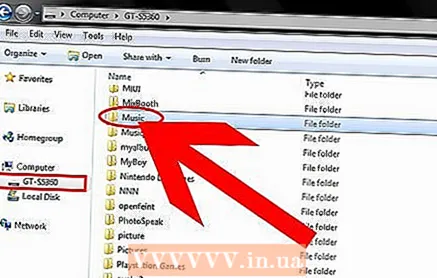 10 जब आपका Android ड्राइव या फ़ोल्डर आपके डेस्कटॉप पर दिखाई दे तो उसे खोलें और फिर संगीत फ़ोल्डर में नेविगेट करें।
10 जब आपका Android ड्राइव या फ़ोल्डर आपके डेस्कटॉप पर दिखाई दे तो उसे खोलें और फिर संगीत फ़ोल्डर में नेविगेट करें। 11 अपने डेस्कटॉप पर बनाए गए अस्थायी फ़ोल्डर से संगीत फ़ाइलों को क्लिक करें और अपने Android डिवाइस पर संगीत फ़ोल्डर में खींचें।
11 अपने डेस्कटॉप पर बनाए गए अस्थायी फ़ोल्डर से संगीत फ़ाइलों को क्लिक करें और अपने Android डिवाइस पर संगीत फ़ोल्डर में खींचें। 12 USB केबल से डिवाइस को डिस्कनेक्ट करें। iTunes से Android में ले जाने वाली संगीत फ़ाइलें आपके डिवाइस पर चलाने के लिए उपलब्ध होंगी।
12 USB केबल से डिवाइस को डिस्कनेक्ट करें। iTunes से Android में ले जाने वाली संगीत फ़ाइलें आपके डिवाइस पर चलाने के लिए उपलब्ध होंगी।
विधि 2 का 3: विधि दो: "डबल ट्विस्ट" का उपयोग करके संगीत को सिंक्रनाइज़ करना
 1 आधिकारिक वेबसाइट से "डबल ट्विस्ट" प्रोग्राम डाउनलोड और इंस्टॉल करें http://www.doubletwist.com/desktop/. प्रोग्राम को विंडोज और मैक दोनों कंप्यूटरों पर इंस्टॉल किया जा सकता है।
1 आधिकारिक वेबसाइट से "डबल ट्विस्ट" प्रोग्राम डाउनलोड और इंस्टॉल करें http://www.doubletwist.com/desktop/. प्रोग्राम को विंडोज और मैक दोनों कंप्यूटरों पर इंस्टॉल किया जा सकता है।  2 इसे अपने कंप्यूटर पर स्थापित करने के बाद "डबल ट्विस्ट" चलाएँ।
2 इसे अपने कंप्यूटर पर स्थापित करने के बाद "डबल ट्विस्ट" चलाएँ। 3 USB केबल के माध्यम से अपने Android डिवाइस को अपने कंप्यूटर से कनेक्ट करें। आपके Android में USB मास स्टोरेज मोड सक्षम होना चाहिए।
3 USB केबल के माध्यम से अपने Android डिवाइस को अपने कंप्यूटर से कनेक्ट करें। आपके Android में USB मास स्टोरेज मोड सक्षम होना चाहिए। - यूएसबी मास स्टोरेज मोड को सेटिंग्स मेनू में यूएसबी यूटिलिटीज टैब में सक्षम किया जा सकता है।

- यूएसबी मास स्टोरेज मोड को सेटिंग्स मेनू में यूएसबी यूटिलिटीज टैब में सक्षम किया जा सकता है।
 4 तब तक प्रतीक्षा करें जब तक आपका डिवाइस डिवाइसेस सेक्शन के तहत डबल ट्विस्ट में दिखाई न दे।
4 तब तक प्रतीक्षा करें जब तक आपका डिवाइस डिवाइसेस सेक्शन के तहत डबल ट्विस्ट में दिखाई न दे। 5 प्रोग्राम विंडो के बाईं ओर, "लाइब्रेरी" श्रेणी के अंतर्गत, "संगीत" पर क्लिक करें। कार्यक्रम उन सभी गीतों को प्रदर्शित करेगा जो iTunes में हैं।
5 प्रोग्राम विंडो के बाईं ओर, "लाइब्रेरी" श्रेणी के अंतर्गत, "संगीत" पर क्लिक करें। कार्यक्रम उन सभी गीतों को प्रदर्शित करेगा जो iTunes में हैं।  6 एक या अधिक गीतों का चयन करें जिन्हें आप स्थानांतरित करना चाहते हैं और उन्हें विंडो के बाईं ओर डिवाइस टैब के अंतर्गत अपने Android ड्राइव पर खींचें। प्रोग्राम तब आपकी सभी चयनित फाइलों को आपके एंड्रॉइड डिवाइस में सिंक करेगा।
6 एक या अधिक गीतों का चयन करें जिन्हें आप स्थानांतरित करना चाहते हैं और उन्हें विंडो के बाईं ओर डिवाइस टैब के अंतर्गत अपने Android ड्राइव पर खींचें। प्रोग्राम तब आपकी सभी चयनित फाइलों को आपके एंड्रॉइड डिवाइस में सिंक करेगा। - यदि आप सभी गानों को एंड्रॉइड में सिंक करना चाहते हैं, तो जनरल टैब के तहत, म्यूजिक (ऑल म्यूजिक) चुनें और फिर प्रोग्राम के निचले दाएं कोने में सिंक पर क्लिक करें।

- यदि आप सभी गानों को एंड्रॉइड में सिंक करना चाहते हैं, तो जनरल टैब के तहत, म्यूजिक (ऑल म्यूजिक) चुनें और फिर प्रोग्राम के निचले दाएं कोने में सिंक पर क्लिक करें।
 7 अपने डिवाइस को अपने कंप्यूटर से जुड़े यूएसबी केबल से डिस्कनेक्ट करें। स्थानांतरित संगीत आपके डिवाइस पर चलने के लिए तैयार हो जाएगा।
7 अपने डिवाइस को अपने कंप्यूटर से जुड़े यूएसबी केबल से डिस्कनेक्ट करें। स्थानांतरित संगीत आपके डिवाइस पर चलने के लिए तैयार हो जाएगा।
विधि 3 में से 3: विधि तीन: AirSync का उपयोग करके संगीत को सिंक करना
 1 अपने Android डिवाइस पर Google Play Store ऐप लॉन्च करें।
1 अपने Android डिवाइस पर Google Play Store ऐप लॉन्च करें। 2 Google Play Store ऐप में, "डबल ट्विस्ट" प्रोग्राम खोजें। AirSync ऐड-ऑन के उपयोग के लिए आपको इस प्रोग्राम को अपने डिवाइस पर डाउनलोड करना होगा।
2 Google Play Store ऐप में, "डबल ट्विस्ट" प्रोग्राम खोजें। AirSync ऐड-ऑन के उपयोग के लिए आपको इस प्रोग्राम को अपने डिवाइस पर डाउनलोड करना होगा।  3 अपने डिवाइस पर डबल ट्विस्ट डाउनलोड करें।
3 अपने डिवाइस पर डबल ट्विस्ट डाउनलोड करें। 4 Google Play Store में "AirSync" ऐड-ऑन खोजें। AirSync एक "डबलट्विस्ट" ऐड-ऑन है जो iTunes से Android पर गानों को वायरलेस तरीके से स्थानांतरित करने के लिए आवश्यक है।
4 Google Play Store में "AirSync" ऐड-ऑन खोजें। AirSync एक "डबलट्विस्ट" ऐड-ऑन है जो iTunes से Android पर गानों को वायरलेस तरीके से स्थानांतरित करने के लिए आवश्यक है।  5 "एयरसिंक" खरीद विकल्प चुनें। इस कार्यक्रम की लागत आमतौर पर लगभग 180 रूबल है।
5 "एयरसिंक" खरीद विकल्प चुनें। इस कार्यक्रम की लागत आमतौर पर लगभग 180 रूबल है।  6 अपने एंड्रॉइड डिवाइस पर डाउनलोड करने के लिए "डबल ट्विस्ट" और "एयरसिंक" की प्रतीक्षा करें।
6 अपने एंड्रॉइड डिवाइस पर डाउनलोड करने के लिए "डबल ट्विस्ट" और "एयरसिंक" की प्रतीक्षा करें। 7 आईट्यून्स के साथ कंप्यूटर पर बैठें और "डबलट्विस्ट" की आधिकारिक वेबसाइट पर जाएं: http://www.doubletwist.com/desktop/। यह प्रोग्राम विंडोज और मैक दोनों कंप्यूटरों पर स्थापित किया जा सकता है; यह AirSync ऐड-ऑन के साथ उपयोग के लिए आवश्यक है।
7 आईट्यून्स के साथ कंप्यूटर पर बैठें और "डबलट्विस्ट" की आधिकारिक वेबसाइट पर जाएं: http://www.doubletwist.com/desktop/। यह प्रोग्राम विंडोज और मैक दोनों कंप्यूटरों पर स्थापित किया जा सकता है; यह AirSync ऐड-ऑन के साथ उपयोग के लिए आवश्यक है।  8 अपने कंप्यूटर पर "डबल ट्विस्ट" डाउनलोड और इंस्टॉल करें।
8 अपने कंप्यूटर पर "डबल ट्विस्ट" डाउनलोड और इंस्टॉल करें। 9 इसे अपने कंप्यूटर पर इंस्टॉल करने के बाद प्रोग्राम को रन करें।
9 इसे अपने कंप्यूटर पर इंस्टॉल करने के बाद प्रोग्राम को रन करें। 10 अपने Android डिवाइस पर "डबल ट्विस्ट" चलाएँ।
10 अपने Android डिवाइस पर "डबल ट्विस्ट" चलाएँ। 11 "सेटिंग" टैब पर क्लिक करें और "एयरसिंक" को सक्रिय करने के विकल्प का चयन करें।
11 "सेटिंग" टैब पर क्लिक करें और "एयरसिंक" को सक्रिय करने के विकल्प का चयन करें। 12 "कॉन्फ़िगर एयरसिंक" विकल्प पर क्लिक करें और अपने कंप्यूटर पर उसी वायरलेस कनेक्शन का उपयोग करने के लिए प्रोग्राम को कॉन्फ़िगर करने के लिए निर्देशों का पालन करें। आपका उपकरण पांच अंकों का एक अद्वितीय पासकोड प्रदर्शित करेगा।
12 "कॉन्फ़िगर एयरसिंक" विकल्प पर क्लिक करें और अपने कंप्यूटर पर उसी वायरलेस कनेक्शन का उपयोग करने के लिए प्रोग्राम को कॉन्फ़िगर करने के लिए निर्देशों का पालन करें। आपका उपकरण पांच अंकों का एक अद्वितीय पासकोड प्रदर्शित करेगा।  13 इस पाँच अंकों के कोड को लिख लें। AirSync को अपने कंप्यूटर पर DoubleTwist के साथ सिंक करने के लिए आपको इसकी आवश्यकता होगी।
13 इस पाँच अंकों के कोड को लिख लें। AirSync को अपने कंप्यूटर पर DoubleTwist के साथ सिंक करने के लिए आपको इसकी आवश्यकता होगी।  14 अपने कंप्यूटर पर वापस जाएं और डिवाइस अनुभाग के अंतर्गत विंडो के बाईं ओर दिखाई देने पर अपने Android डिवाइस के नाम पर क्लिक करें। एक विंडो दिखाई देगी जिसमें आपको पांच अंकों का एक्सेस कोड दर्ज करना होगा।
14 अपने कंप्यूटर पर वापस जाएं और डिवाइस अनुभाग के अंतर्गत विंडो के बाईं ओर दिखाई देने पर अपने Android डिवाइस के नाम पर क्लिक करें। एक विंडो दिखाई देगी जिसमें आपको पांच अंकों का एक्सेस कोड दर्ज करना होगा।  15 आपको प्रदान की गई फ़ील्ड में पांच अंकों का कोड दर्ज करें जिसे आपने पहले लिखा था। आपका कंप्यूटर तब "एयरसिंक" ऐड-ऑन के माध्यम से "डबलट्विस्ट" प्रोग्राम का उपयोग करके एंड्रॉइड से कनेक्ट होगा।
15 आपको प्रदान की गई फ़ील्ड में पांच अंकों का कोड दर्ज करें जिसे आपने पहले लिखा था। आपका कंप्यूटर तब "एयरसिंक" ऐड-ऑन के माध्यम से "डबलट्विस्ट" प्रोग्राम का उपयोग करके एंड्रॉइड से कनेक्ट होगा।  16 लाइब्रेरी सेक्शन में डबल-ट्विस्ट विंडो के बाईं ओर, म्यूजिक पर क्लिक करें। आईट्यून्स पर आपके सभी गाने प्रोग्राम में दिखाई देंगे।
16 लाइब्रेरी सेक्शन में डबल-ट्विस्ट विंडो के बाईं ओर, म्यूजिक पर क्लिक करें। आईट्यून्स पर आपके सभी गाने प्रोग्राम में दिखाई देंगे।  17 अपने इच्छित सभी गानों को हाइलाइट करें और फिर उन्हें अपने एंड्रॉइड पर डिवाइसेस सेक्शन के तहत विंडो के बाईं ओर ले जाएं। डबलट्विस्ट सॉफ्टवेयर तब आपके सभी चुने हुए म्यूजिक ट्रैक्स को आपके डिवाइस में ट्रांसफर कर देगा।
17 अपने इच्छित सभी गानों को हाइलाइट करें और फिर उन्हें अपने एंड्रॉइड पर डिवाइसेस सेक्शन के तहत विंडो के बाईं ओर ले जाएं। डबलट्विस्ट सॉफ्टवेयर तब आपके सभी चुने हुए म्यूजिक ट्रैक्स को आपके डिवाइस में ट्रांसफर कर देगा। - अपने आईट्यून्स लाइब्रेरी से सभी गानों को अपने एंड्रॉइड में स्थानांतरित करने के लिए, सामान्य टैब के तहत, संगीत (सभी संगीत) का चयन करें और फिर निचले दाएं कोने के प्रोग्राम "डबल ट्विस्ट" में सिंक बटन पर क्लिक करें।

- अपने आईट्यून्स लाइब्रेरी से सभी गानों को अपने एंड्रॉइड में स्थानांतरित करने के लिए, सामान्य टैब के तहत, संगीत (सभी संगीत) का चयन करें और फिर निचले दाएं कोने के प्रोग्राम "डबल ट्विस्ट" में सिंक बटन पर क्लिक करें।
चेतावनी
- DoubleTwist उन Android उपकरणों पर काम करता है जो USB मास स्टोरेज मोड का समर्थन करते हैं। यदि आपका डिवाइस USB मास स्टोरेज के बजाय मीडिया ट्रांसफर प्रोटोकॉल (MTP) का उपयोग करता है, तो आपको AirSync खरीदना और डाउनलोड करना होगा, जो कि डबल-ट्विस्ट के लिए एक वायरलेस ऐड-ऑन है।